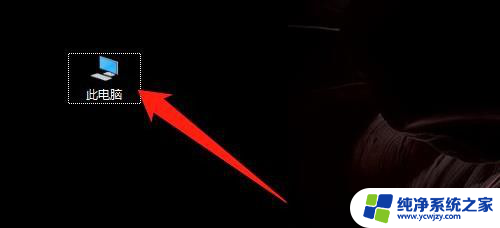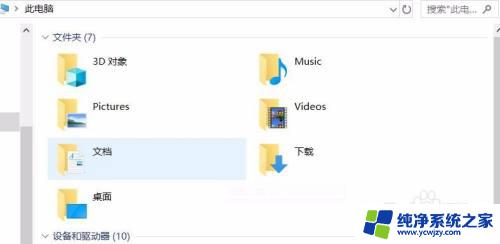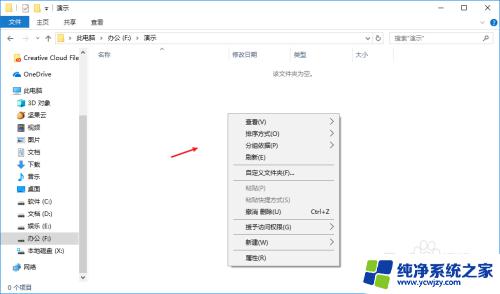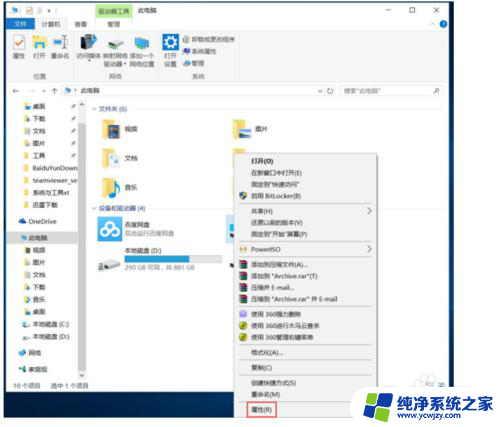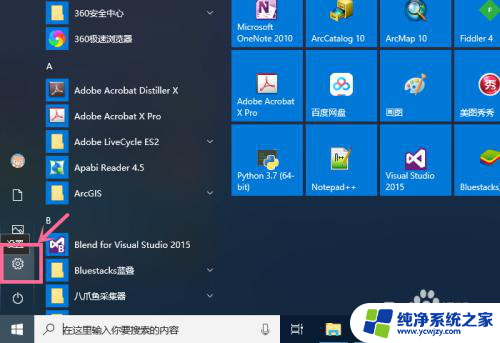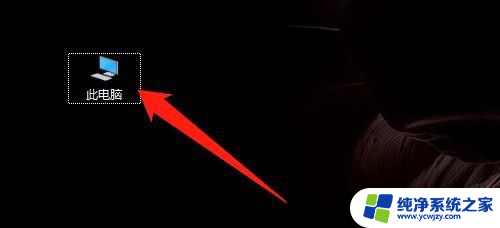win10迁移文件夹 Windows 10如何使用快捷键移动文件夹
更新时间:2023-12-28 09:01:44作者:yang
如今随着科技的不断发展,我们的电脑操作系统也在不断升级,Windows 10作为最新的操作系统,带来了许多便利和创新的功能。其中文件夹的迁移和移动是我们在日常使用电脑时经常会遇到的问题。为了更高效地操作文件夹,Windows 10提供了一些快捷键,使我们能够快速、方便地将文件夹移动到指定位置。接下来我们将详细介绍Windows 10如何使用快捷键来移动文件夹,以便更好地管理和整理我们的电脑文件。
方法如下:
1.点击打开文件资源管理器。
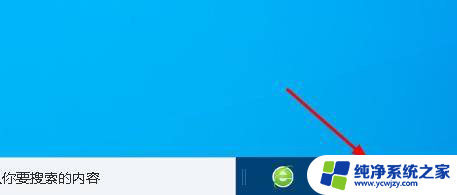
2.找到要移动的文件夹或文件。
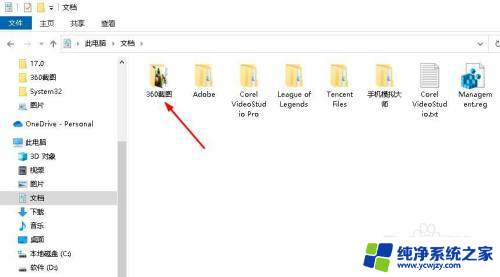
3.右键点击该文件夹或文件,使之颜色变深。
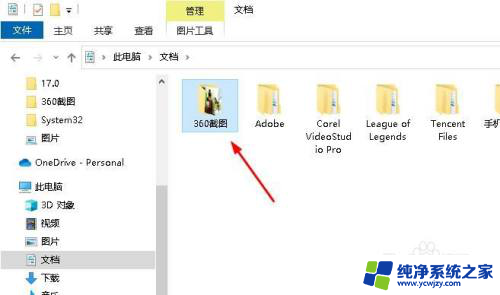
4.点击顶部的“主页”选项卡。
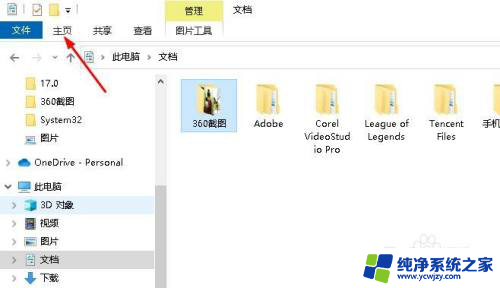
5.点击“移动到”。
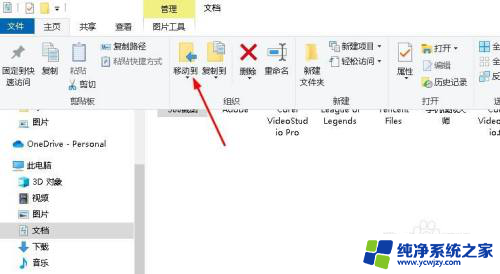
6.选择移动目标,然后点击该目标。点击下面的“移动”。
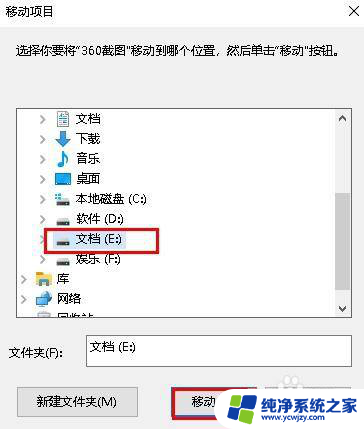
以上就是win10迁移文件夹的全部内容,如果你也遇到了同样的情况,可以参照我的方法来处理,希望对大家有所帮助。